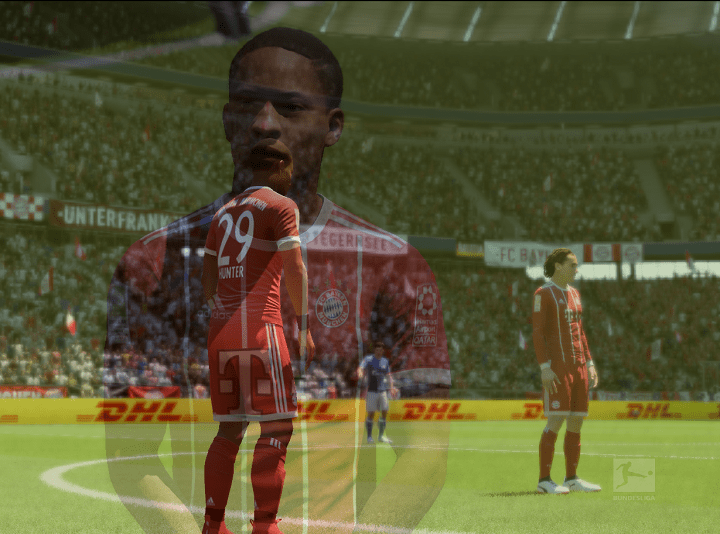- FIFA 2018 er et af de bedste fodboldtema-spil i det sidste årti.
- Listen nedenfor er en samling af de hyppigste fejl, som spillere har rapporteret i FIFA 18.
- For at lære mere om denne fantastiske franchise, besøg vores dedikeret FIFA Hub.
- Spillere bør også tage et øjeblik at besøge vores dedikeret spil side.

Denne software holder dine drivere kørende og holder dig dermed beskyttet mod almindelige computerfejl og hardwarefejl. Tjek alle dine chauffører nu i 3 nemme trin:
- Download DriverFix (verificeret downloadfil).
- Klik på Start scanning for at finde alle problematiske drivere.
- Klik på Opdater drivere for at få nye versioner og undgå systemfejl.
- DriverFix er downloadet af 0 læsere denne måned.
Spillere over hele verden har endelig muligheden for at spille FIFA 18! Men ikke alt går glat for dem alle, da der allerede er nogle problemer, som helt sikkert dræber hype.
På den måde har vi udført en liste over de mest almindelige problemer, der opstod (eller kan opstå) i
FIFA 18. Så hvis du har oplevet mindst et af disse problemer, skal du kontrollere løsningerne nedenfor.Hvordan løser jeg de mest almindelige FIFA 18-problemer?
Vi har tidligere skrevet om FIFA 18-udgaver. Bogmærke denne side, hvis du har brug for den senere.
1. Usynlige spillere i online-tilstand
Dette problem er ikke opstået endnu, men baseret på vores erfaring vil det i sidste ende gøre det. Problemet med de usynlige spillere i online-tilstanden vil sandsynligvis være forårsaget af en patch. Så den bedste løsning i dette tilfælde er simpelthen at opdatere spillet som EA vil helt sikkert frigive en ordentlig løsning.
2. FIFA 18 forlader uventet Ultimate Team
Den samme ting her. Hvis du støder på uventede afslutninger, mens du spiller Ultimate Team-tilstand, skal du bare opdatere dit spil.
Hvis opdatering ikke løser problemet, skal du prøve at deaktivere nogle baggrundsapps, der kan forstyrre FIFA 18. Det meste af tiden er de apps, du leder efter, Skype og dit antivirusprogram.
Hvis problemet stadig opstår, skal du prøve at deaktivere funktionen Origin i spillet. Sådan gør du:
- Start Origin desktop-klient.
- Åbn MyGames.
- Højreklik på FIFA 18, og vælg Spilegenskaber.
- Vælg Origin In Game, og fjern markeringen i afkrydsningsfeltet.
- Gem dit valg og start spillet.
For en bedre spiloplevelse anbefaler vi at downloade Game Fire gratis. Det hjælper med forskellige spilproblemer, såsom lav FPS, forsinkelser og langsom pc.
3. FIFA 18-controller fungerer ikke
Hvis din controller ikke fungerer i FIFA 18, er der to ting, du kan gøre. Du kan slette din profil og oprette en ny. Eller du kan bare opdatere din controller's drivere.
Sådan slettes din FIFA 18-profil:
- Start spillet.
- Gå til den foretrukne tilstand, hvor der opstod problemer.
- Gå videre til Tilpas.
- Vælg profil.
- Slet det.
- Start en ny spiltilstand, og gå til Controller-indstillinger.
- Du skal se, at problemet er væk.
- Gå videre, indtil du er i stand til at indlæse et gammelt spil.
Lær mere om dette problem i vores praktiske guide!
4. Spillet går ned, når det startes
Her er hvad du skal gøre, hvis din FIFA 18 går ned ved lanceringen:
- Gå til FIFA 17.exe-filen, højreklik på den, og vælgEjendomme.
- Vælg fanen Kompatibilitet> markér indstillingen “Kompatibilitetstilstand”> Vælg Win7.
Hvis din computer har to grafikkort, skal du bruge denne løsning:
- Gå til Kontrolpanel og kør dit grafikkort.
- Gå til Tilføje > lav profiler tilfifaconfig.exeog fifa15.exe
- Start regedit > ændre værdien af de følgende to taster fra 1 til 0.
HKEY_LOCAL_MACHINESOFTWAREMicrosoftWindowsNTCurrentVersionWindowsRequireSignedAppInitHKEY_LOCAL_MACHINESOFTWAREWow6432NodeMicrosoftWindowsNTCurrentVersionWindowsRequireSignedAppInit
5. Sort skærm
Den bedste løsning i tilfælde af sort skærmproblem er at opdatere din drivere til grafikkort. Sådan gør du:
- Gå til Enhedshåndtering. Du kan få adgang til det hurtigt ved at skrive Enhedshåndtering i søgefeltet.
- Naviger nu til Displayadapter afsnit.
- Find din skærmdriver, og højreklik på den.
- Vælge Afinstaller driver…

- Tjek Slet driversoftwaren til denne enhed og klik Okay.
- Genstart computeren for at fuldføre processen.
6. FIFA 18 opretter ikke forbindelse til EA-servere
Her er hvad du skal gøre:
- Sørge for at EA-servere kører
- Genstart din router
- Kontroller, om firewall blokerer for spillet
Hvad hvis routeren ikke kan oprette forbindelse? Se vores guide for at gøre dette problem til en ting i fortiden!
7. Spillet starter ikke
Hvis FIFA 18 ikke starter, kan du prøve at køre det som administrator:
- Højreklik på FIFA 17-skrivebordsgenvejen.
- Vælg Ejendomme.
- Klik på Kompatibilitet fanen, og marker afkrydsningsfeltet nederst under Privilegieniveau, hvor det står Kør dette program som administrator.
- Klik på OK.
Du kan også prøve at opdatere dine skærmdrivere og kontrollere, om din computer opfylder systemkravene.
8. VC ++ runtime-fejl
- Gå til Origin SpilFIFA 17__Installervcvc2012Update3redist
- Kør vcredist_x64.exe fil
- Gå straks tilbage til dit Origin-bibliotek og installer spillet.
9. Problemer med at gemme opløsningsmuligheden, når du starter spillet
Her er hvad du skal gøre:
- Gå til: C: Dokumenter FIFA 17, åbnfifasetup.inifil
- Tilføj din tilpassede opløsning ved indstillingerne RESOLUTIONHEIGHT og RESOLUTIONWIDTH
- Gem filen, og gå tilbage til spillet.
10. FIFA 2018 starter ikke; spillet fungerede aldrig
Dette problem kan skyldes forskellige faktorer, derfor kan der anvendes flere løsninger på det. Her er nogle af de mest almindelige løsninger:
- Start Origin som administrator
- BrugCCleanerfor at rense din registreringsdatabase.
- Slet Origin-cache-filerne.
- Tjek din hardware for potentielle problemer. Du kan gøre det ved at køre chkdsk kommando ind Kommandoprompt.
- Sørg for, at din antivirussoftware / firewall ikke er synderne. Tilføjelse af spillet til undtagelseslisten løser ikke altid problemet. Ikke desto mindre tilføj følgende programmer til din undtagelsesliste:autorisationsUI, TS4.exe,Origin.exe.
- Start spillet i vinduesmodus. Hvis spillet kører, skal du sænke indstillingerne og derefter sætte det tilbage på fuld skærm.
- Geninstaller Origin og spillet, og sørg for, at de er på det samme drev.
- Reparer spillet gennem Origin
- Rengør bootdin pc
- Sørg for, at du ikke har programmer med kendte konflikter med Origin.
- Opdater dine grafikdrivere.
- VPN'er kan føre til potentielle konflikter med spillet. Slukdin VPNog kontroller, om dette løser dit problem.
- Opdater din Windowsversion.
- Opdater FIFA 17: højreklik på spillet i Origin og vælg Søg efter opdateringer.
- Skyl DNS-cachen.
11. Løs grafikproblemer
- Opdater dine grafikdrivere.
- Skru ned for skygger, og juster grafikindstillingerne.
- Deaktiver baggrundsapps fra tredjepart, og indstil derefter FIFA 17 med høj prioritet i Jobliste.
- Hvis din computer er udstyret med en Nvidia GPU, skal du gå til Indstillinger og indstille Strømstyringstilstand tilMaksimal ydelse.
Opdater din grafikdriver som en professionel med de bedste værktøjer fra vores nye liste!
12. Transfer Market Purchase - Listing udløbet fejl
Mange spillere opmuntrede for nylig en mærkelig "Listing expired" -fejl, mens de foretog køb i Transfer Market.
Desværre har EA ikke frigivet løsningen endnu, men 'teknikere' anbefale for at fjerne linket til din profil og linke den igen.
”Tak for de fortsatte rapporter om dette. At få en udløbet fejl, når du prøver at købe noget på markedet, undersøges. Du behøver ikke fjerne linket mellem konti for at få dette til at fungere, vi ser på en løsning. "
13. Vi beklager, men der har været en fejl ved oprettelse af forbindelse til FIFA 18 Ultimate Team
"Vi beklager, men der har været en fejl ved tilslutning til FIFA 18 Ultimate Team" er en anden almindelig FIFA 18-fejl, der fejler for mange spillere.
Dette var et alvorligt problem for nogen tid siden, men EA har arbejdet med løsningen. Så du skal sandsynligvis bare opdatere dit spil for at løse dette problem. Hvis det ikke løses med det samme, kan du prøve igen om et par dage.
14. EAS FC oplevelse fast ved 86.324 / 86.700
Dette er måske et af de mest alvorlige problemer, som FIFA Ultimate Team hidtil har haft. Tilsyneladende er oplevelsespoint lige fast på et tidspunkt, og uanset hvad du gør, kan du ikke få dem op.
Mere end hundrede spillere har hidtil rapporteret dette problem på EA-fora. Men desværre er der stadig ingen løsning, og vi er uklare om, hvad du skal gøre i dette tilfælde.
Når / hvis EA frigiver løsningerne, opdaterer vi artiklen i overensstemmelse hermed. Også, hvis du ved noget, vi ikke ved, så del det med os i kommentarerne.
15. Pro klubber - ingen modstander fundet
Hvis du ikke kan finde nogen modstandere i Pro Clubs, kan du prøve følgende løsning:
- KAPTAINEN skal aktivere stemmechat i spillet (et headsetikon vises ved siden af hans navn)
- Kaptajnen skal sætte formation og sætte sig i sin spilleposition (ingen andre skal være i kamplobbyen, mens kaptajnen sætter formation). Hold dig strengt til dette!
- Når kaptajnen har oprettet formationer, kan andre slutte sig til lobbyen.
- Søg nu efter spillet, og det skal fungere.
Desværre er dette kun en midlertidig løsning. Forhåbentlig vil en fremtidig spilopdatering løse problemet for godt.
16. Kampen starter ikke, sidder fast i træning før kampen
Dette problem var forårsaget af nogle af de tidligere holdopdateringer, der ødelagde boot-id'er og spillere. Vi vil ikke komme i detaljer her, hvis du vil finde ud af mere om dette problem, skal du besøge denne forumtråd.
For at løse dette problem skal du dybest set slette dit nuværende hold og lade spillet downloade nye holdfiler. Hvis du ikke er sikker på, hvordan du gør det, skal du følge disse instruktioner:
- Gå til Dokumenter > FIFA 18 > indstillinger.
- Slet alle de filer, der begynder medKampdag og Trupper.
- Åbn nu FIFA 18.
- Gå til Kick-off, og sørg for, at Live form er aktiveret på skærmbilledet til valg af hold.
- Dette downloader de nyeste Game Day-hold.
-
Derefter skal du gå tilbage til Hovedmenu > Tilpas > Rediger hold > Opdater de seneste hold.
- Dette downloader de nyeste offline-hold.
Når du har gjort dette, skal du kunne starte kampen uden problemer.
Det handler om det, vi håber bestemt, at du formåede at løse det problem, der har generet dig med disse løsninger. Hvis du har kommentarer, spørgsmål eller forslag, så lad os det vide i kommentarerne nedenfor.
Dette indlæg er blevet opdateret for at tage højde for den stigende mængde fejl, men også med deres respektive rettelser, når det er relevant.